文章詳情頁
Excel自動突出純漢字單元格的操作教程
瀏覽:128日期:2022-11-26 10:58:26
最近有的網友才剛剛接觸Excel軟件,使用時還不熟悉自動突出純漢字單元格的相關操作,而下文好吧啦網小編就分享Excel自動突出純漢字單元格的操作教程,希望對你們有所幫助哦。
打開Excel2007,打開數據表格,選中E列,單擊菜單欄--開始--條件格式--新建規則。

彈出新建規則對話框,規則類型選擇最后一個,用公式確定要設置格式的單元格,輸入下方紅色標記的公式,單擊格式按鈕。

為單元格設置顯示格式,這里可在數字、字體、邊框和填充四個選項中進行搭配。
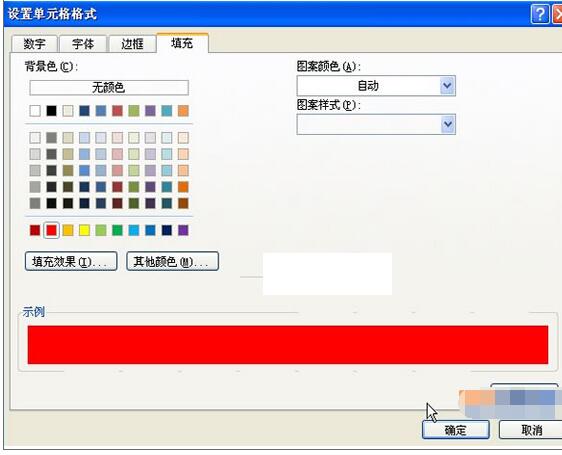
單元格格式設置完畢,看看實效。仔細一看,E列中明明是漢字,可就沒有突出顯示。單擊其中一個單元格,在編輯欄看到的是數字,并不是純漢字,只是輸入數字時自動轉變為了中文形式。

在其中一個單元格輸入純漢字,回車按下后,單元格變為我們之前設置的形式,證明公式有效了。

公式說明
用len計算E1單元格的字符數,返回的結果是4,在乘以2,得出來的結果是8,用lenb函數計算E1單元格字符的字節數,返回的結果也是8.所以當在E列輸入漢字時,兩個公式的最終結果都是相等的。另外,len(E1)0的意思是E1單元格不能為空,由于用到了and函數,所以當符合這兩個條件時,就會自動設置單元格格式。
以上就是好吧啦網小編為大家帶來的Excel自動突出純漢字單元格的操作教程,希望對大家有所幫助,手機百度或者關注IE瀏覽器中文網站,每天了解最新的資訊內容。
標簽:
excel
相關文章:
排行榜
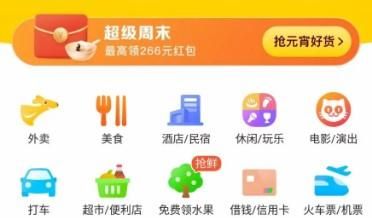
 網公網安備
網公網安備